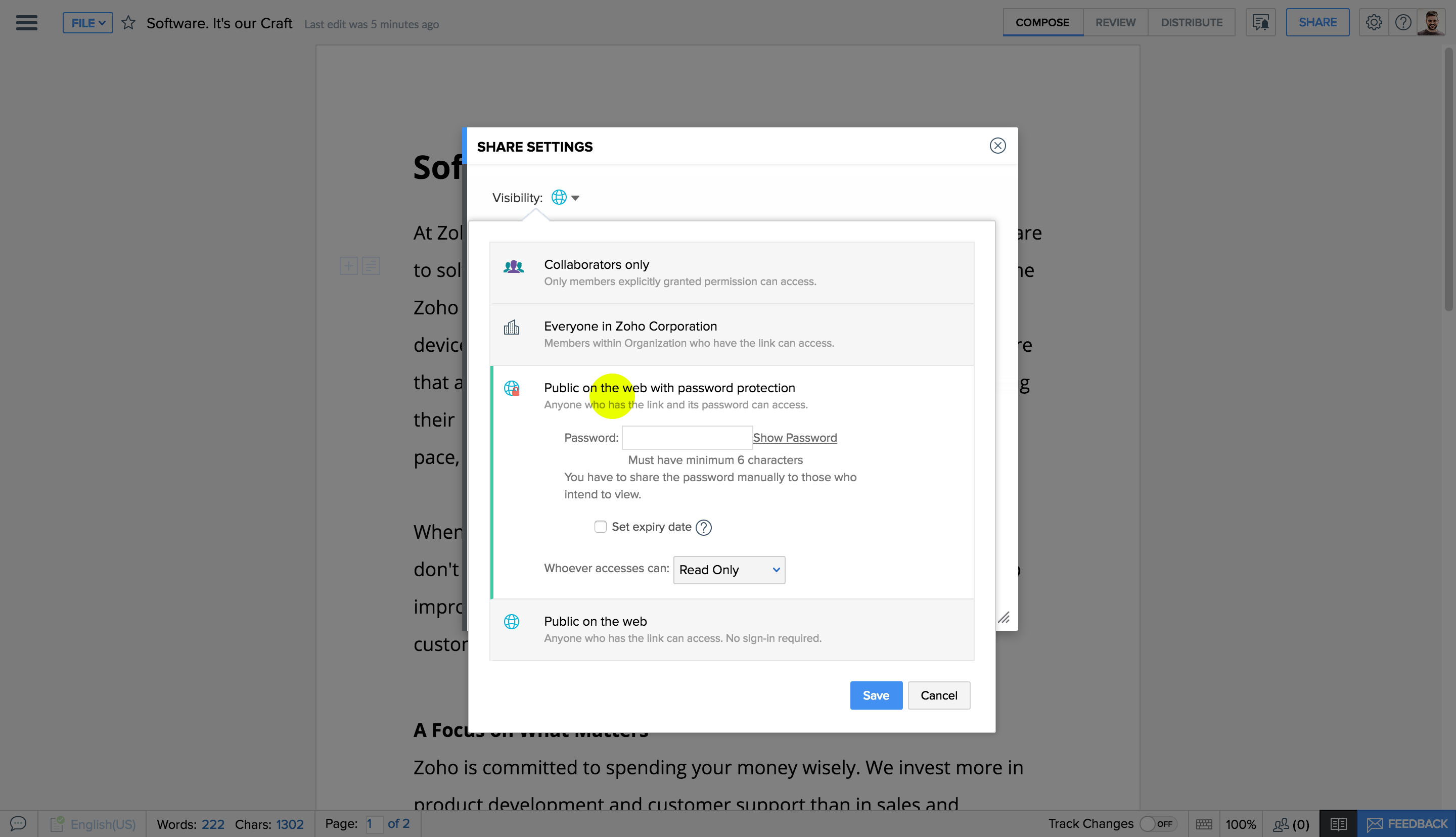Writer 允许您直接与若干个人或组共享文件,从而避免因为多个电子邮件附件而发生混淆。为保护您的知识产权,我们还提供了全面的隐私设置,这可以确保只有您选中的人员才能看到您的文档。
与机构内的人员共享文件
在保留文档控制权的同时,与个别同事或一组协作者共享文件。
要共享文件,请执行以下操作:
- 点击屏幕右上角的共享。将显示标题为“共享设置”的对话框。
- 输入您要与其共享文件的个人或组的名称或电子邮件地址。
- 将权限级别设置为只读、读/注释、读/写或共同所有者。
- 只读:协作者可查看该文件,但无法注释、更改或共享该文件。
- 读/注释:协作者可添加注释,但无法编辑文本或共享该文件。
- 读/写:协作者可编辑该文档,但无法共享该文档。
- 共同所有者:协作者可编辑和共享该文档。但是,他们无法更改文档可见性。只有原始创建者才能修改文档可见性。
- 点击分享。
注:共享文件时,可通过选中通过电子邮件通知框来选择通过电子邮件通知协作者。如果协作者需要任何额外信息,请点击权限设置下方的添加消息。
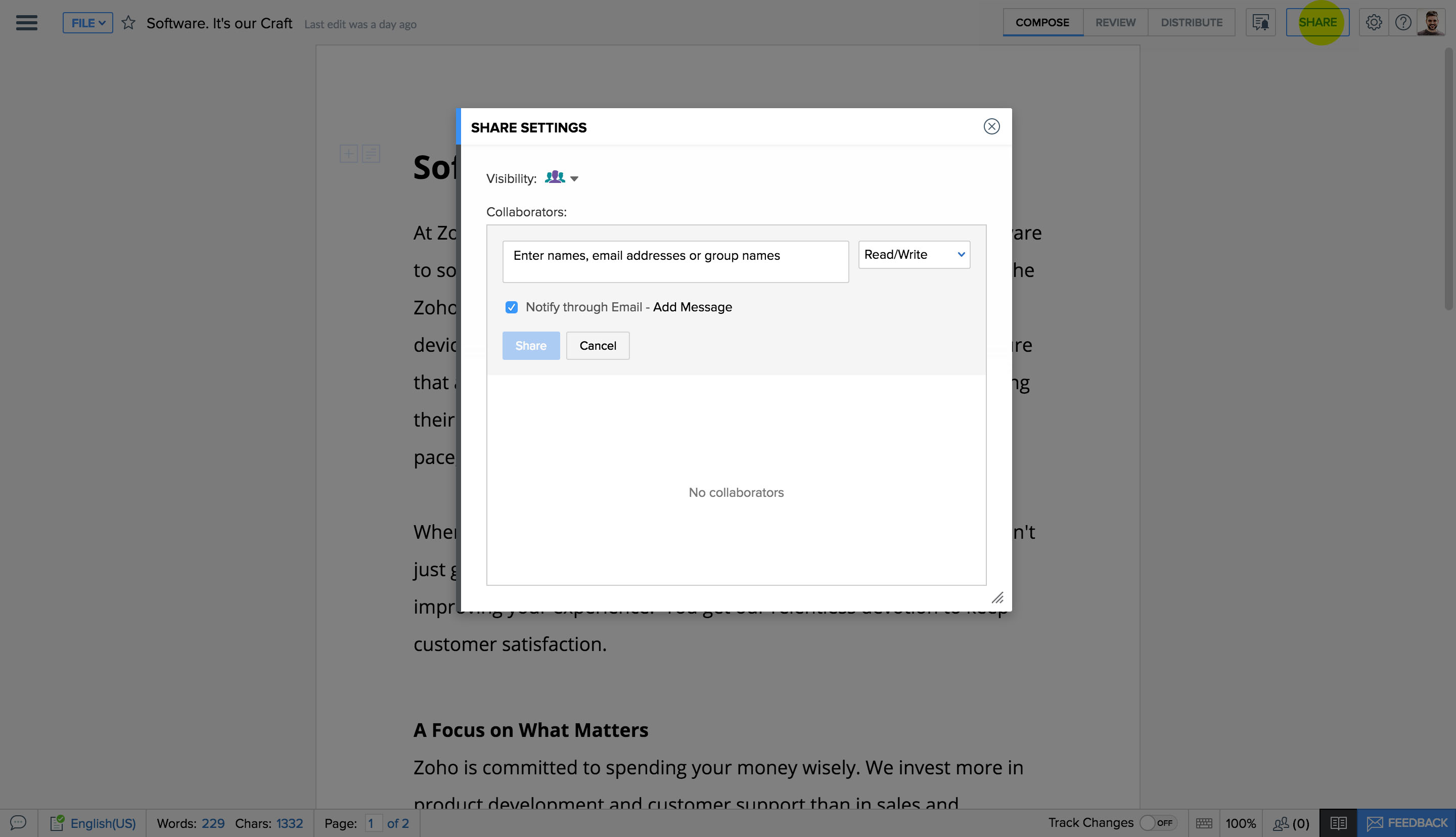
在机构内共享文件
只需更改文件的可见性设置,请可与您的机构中的每个人共享文件。
要与您的机构中的每个人共享文件,请执行以下操作:
- 点击窗口右上角的共享。将显示标题为共享设置的对话框。
- 点击添加协作者字段右侧的向下箭头。
- 点击 < 您的机构 > 中的每个人。将显示一个对话框,其中包含您的文档链接及其权限设置。
- 将链接权限设置为只读、读/注释或读/写,然后点击共享。
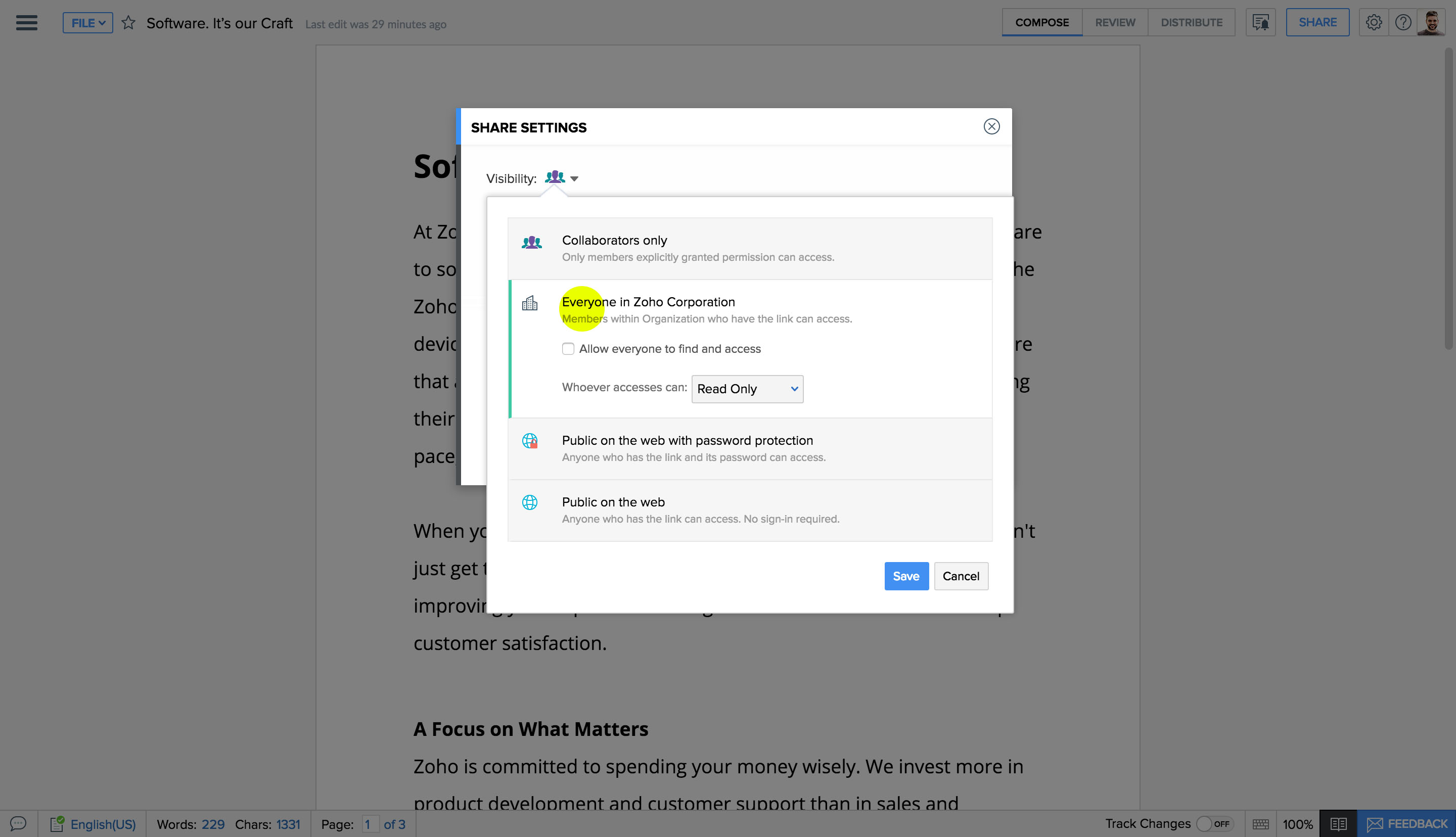
与非 Zoho 用户或公众共享文件
可使用文档链接以轻松地与非 Zoho 用户共享文件。您的文件不会在任何位置公开列示,但具有文档链接的所有人将能够查看该文件。为提高安全性,您可使用密码来保护文件,以便只有您选择的用户可访问该文件。您还可设置密码到期日期,在此日期之后,外部协作者不能再访问该文件。
要与非 Zoho 用户共享您的文件,请执行以下操作:
- 点击分享。将显示标题为共享设置的对话框。
- 点击添加协作者字段右侧的向下箭头。
- 点击互联网上的每个人。将显示一个对话框,其中包含该文件的唯一访问链接。具有此链接的任何人将能够访问此文件而无需登录 Zoho Docs。
- 您可为文件设置密码。选中文档链接下标签为密码保护访问的框。在设置密码字段中输入密码。
- 如果要阻止联系人在特定日期后访问该文件,请选中标签为到期日期的框来设置密码到期日期。
- 点击分享。
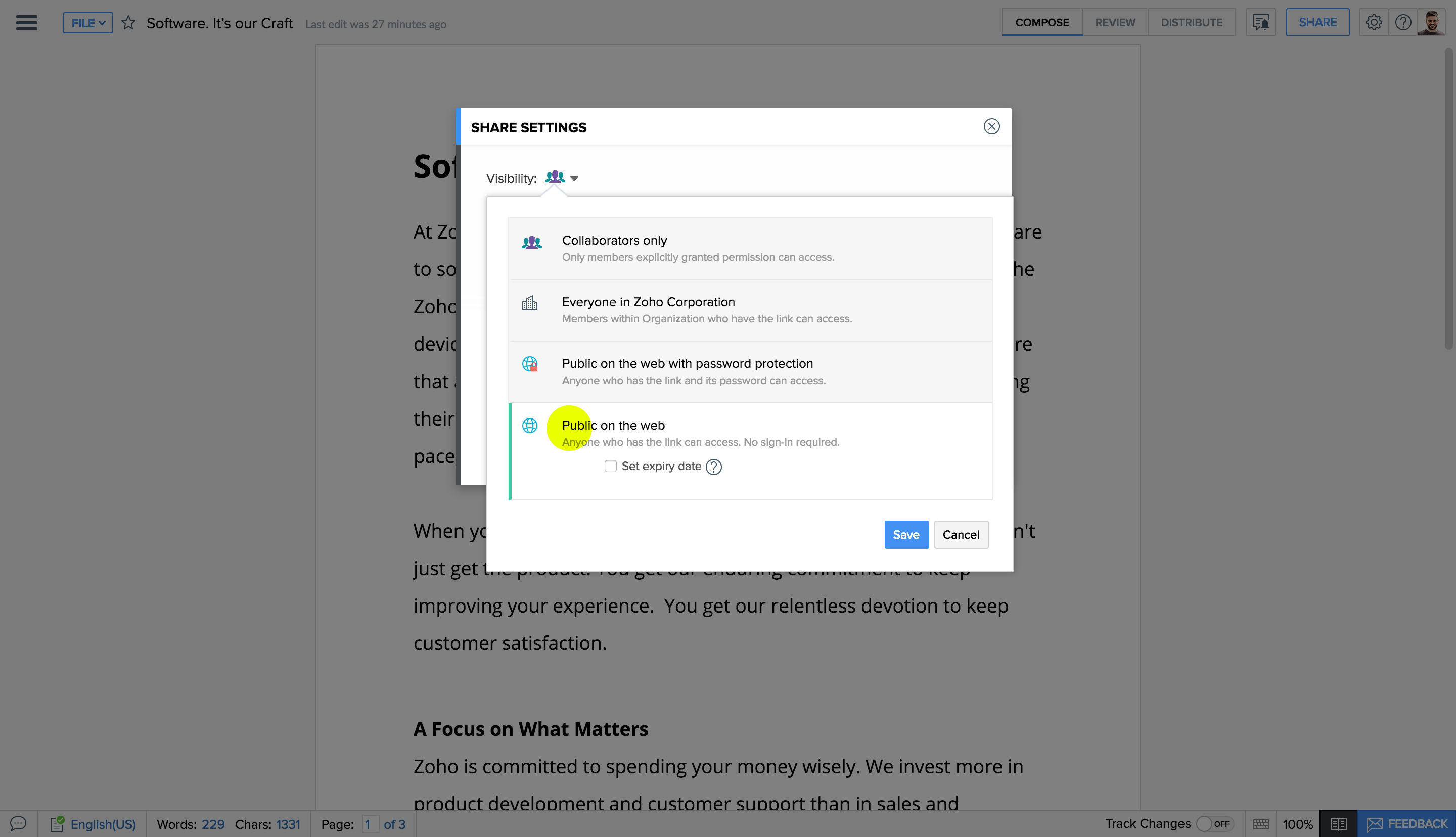
使用受保护链接与外部联系人共享文件
Writer 允许您轻松安全地与您的电子邮件联系人共享受保护文件。可对文档链接设置密码和(可选)到期日期。只需添加联系人电子邮件地址就可将文档链接和密码发送给外部协作人。
要与外部联系人共享密码保护文件,请执行以下操作:
- 点击分享。将显示共享设置对话框。
- 点击添加协作者字段右侧的向下箭头。
- 点击向外部联系人发送受保护链接。将显示一个对话框。输入外部协作者的电子邮件地址。
- 设置文件权限并创建密码。如果要在发送给协作者的电子邮件中添加文档密码,请选中标签为通过电子邮件发送密码的框。
- 如果要阻止联系人在特定日期后访问该文件,请选中标签为到期日期的框来设置密码到期日期。
- 点击分享。